Dark Ransomwareを削除する方法:暗号化されたファイルを復元する
Dark Ransomwareはデータと身代金支払いの要求を暗号化します
Dark Ransomwareは、「。darkFileVirus」または「。[[email protected]] .darkFile Extension Ransomware」とも呼ばれ、「MakopRansomware」に属しています。 Makop Ransomwareのこの新しい亜種は、コンピューターに保存されているすべての種類のファイルを暗号化することで動作し、復号化のために身代金の支払いを要求します。画像、オーディオ、ビデオ、ゲーム、pdf、ppt、xlx、css、html、テキスト、ドキュメント、データベース、その他の形式のファイルを含む、すべての形式のファイルをロックできます。暗号化プロセス中に、元のファイル名の付録として、一意のID、サイバー犯罪者の電子メールID「[email protected]」および「.dark」ファイル拡張子を追加することにより、各ファイルを変更します。
たとえば、「1.png」ファイル名の名前を「1.png。[9B83AE23]。[[email protected]] .dark」に変更します。暗号化プロセスが完了すると、身代金メモとしての「readme-warning.txt」テキストファイルが、ロックされたファイルを含むコンピューターの各フォルダーにドロップされます。つまり、個人ファイルにアクセスしたり開いたりすることはできなくなります。 「readme-warning.txt」の身代金メモに記載されているテキストには、コンピュータに保存されているすべてのファイルがロックされており、復号化のために一定額の恐喝金を支払う必要があると記載されています。
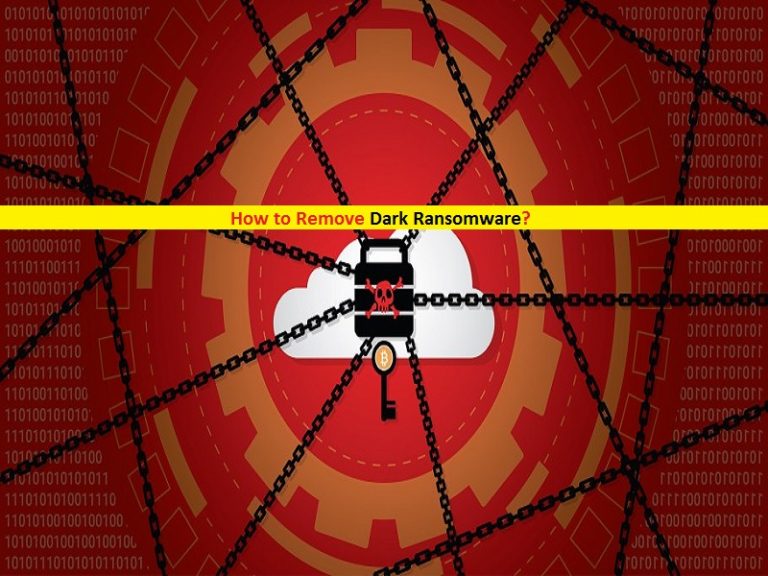
Dark Ransomwareの身代金メモによると、ロックされたファイルを回復または復号化する唯一の方法は、復号化ツール/キーを購入することです。また、このランサムウェアをアンインストールしたり、ロックされたファイルの名前を手動で変更したり、サードパーティの復号化ツール/ソフトウェアを使用したりするために、すべての個人ファイルとフォルダが完全に消去されると主張しています。彼らが正しい復号化キー/ソフトウェアを持っていることの証拠として、彼らはいくつかのロックされたファイルに無料の復号化キーを提供し、提供された電子メールアドレスに2〜3個のロックされたファイルを送信するように求めます。
無料の復号化テストが成功した後、彼らはあなたにあなたのファイルを復号化するために要求された身代金を支払うことを強制します。身代金が支払われても、ファイルは復元されないことに注意してください。したがって、サイバー犯罪者との接触を避け、恐喝の支払いをやめる必要があります。ランサムウェアによってロックされたファイルを本当に回復したい場合は、最初にコンピュータ内のDark Ransomware関連の悪意のあるファイルを見つけて削除することを試みる必要があります。マルウェアまたはランサムウェアの削除後、ロックされたファイルの復元を試みることができます。
どのようにしてDark Ransomwareをコンピューターに取り入れましたか?
ほとんどの場合、ランサムウェアまたはマルウェアは、スパムメールキャンペーンまたはマルスパムキャンペーンを通じて配布されます。詐欺師またはマルウェアプログラマーは、疑わしいハイパーリンクまたは添付ファイルとともに誤検知メッセージを含むスパムメールをメールボックスに送信します。迷惑なソフトウェア/マルウェアのダウンロードとインストールを引き起こす可能性のあるフィッシング/詐欺Webサイトにリダイレクトするように設計されたスパムメールに表示されるハイパーリンク。スパムメールに記載されている添付ファイルは、特定のスクリプトを実行して、コンピューターにマルウェアやウイルスをダウンロード/インストールします。これらの添付ファイルには、Microsoft Officeドキュメント、PDF、RAR、JavaScript、またはその他の形式のファイルを使用できます。
開くと、暗号化モジュールが実行され、コンピューターに保存されているすべてのファイルのロックが開始されます。一方、ランサムウェアタイプのマルウェアは、未知の/非公式のWebサイト、ピアツーピアのファイル共有ネットワーク、偽のソフトウェアアップデーター、ダウンローダーとインストーラー、およびその他のサードパーティソースを介して配布される可能性もあります。したがって、インターネットを閲覧している間は注意を払い、非公式/不明なソースからアプリケーションをダウンロード/インストールしないようにし、スパムメールに表示される添付ファイルやハイパーリンクを開かないようにする必要があります。
システムはすでにDark Ransomwareに感染しています:次は何ですか?
お使いのコンピューターがすでにトロイの木馬、ランサムウェア、ワーム、またはその他のマルウェアに感染している場合は、マルウェアを自動的に削除する方法を試すことができます。この方法では、強力なウイルス対策ソフトウェアを搭載したコンピューター内の最新のマルウェアを含むすべての脅威を見つけることができ、検出されたすべての脅威をシングルクリックで削除できます。システムスキャンが終了したら、問題が解決したか、Dark Ransomware関連の悪意のあるファイルが削除されたかどうかを確認してください。ランサムウェアの削除後、ロックされたデータを復元するためにデータ復旧の自動方法を試すことができます。
身代金メモを見てみましょう:
:::ご挨拶:::
ちょっとしたFAQ:
.1。
Q:どうなりますか?
A:ファイルは暗号化されており、拡張子は「ダーク」になっています。ファイル構造は破損していません。これが起こらないように、可能な限りのことを行いました。
.2。
Q:ファイルを回復する方法は?
A:ファイルを復号化する場合は、ビットコインで支払う必要があります。
.3。
Q:保証についてはどうですか?
A:それは単なるビジネスです。私たちは、利益を得ることを除いて、あなたとあなたの取引を絶対に気にしません。私たちが仕事と責任を果たさなければ、誰も私たちに協力しません。それは私たちの利益にはなりません。
ファイルを返す能力を確認するために、SIMPLE拡張子(jpg、xls、docなど…データベースではありません!)と小さいサイズ(最大1 mb)の2つのファイルを送信できます。それらを復号化して送り返しますあなたへ。それが私たちの保証です。
.4。
Q:あなたとの連絡方法は?
A:私たちのメールボックスに私たちを書くことができます:[email protected]
.5。
Q:復号化プロセスはどのように進行しますか?後払い?
A:支払い後、スキャナーデコーダープログラムと使用方法の詳細をお送りします。 このプログラムを使用すると、暗号化されたすべてのファイルを復号化できます。
.6。
Q:あなたのような悪い人にお金を払いたくないのなら?
A:あなたが私たちのサービスに協力しないのであれば、私たちにとって、それは問題ではありません。 しかし、あなたはあなたの時間とデータを失うでしょう、なぜなら私たちだけが秘密鍵を持っているからです。 実際には、時間はお金よりもはるかに価値があります。
:::注意:::
暗号化されたファイルを自分で変更しようとしないでください!
データまたはウイルス対策ソリューションを復元するためにサードパーティのソフトウェアを使用しようとする場合は、暗号化されたすべてのファイルのバックアップを作成してください。
暗号化されたファイルを変更すると、秘密鍵が損傷し、その結果、すべてのデータが失われる可能性があります。
特別なオファー
Dark Ransomware は不気味なコンピューター感染である可能性があり、コンピューター上にファイルが隠されているため、その存在を何度も取り戻す可能性があります。 このマルウェアを簡単に削除するには、強力なSpyhunterマルウェア対策スキャナーを試して、このウイルスの駆除にプログラムが役立つかどうかを確認することをお勧めします。
必ずSpyHunterのEULA、脅威評価基準、およびプライバシーポリシーをお読みください。 Spyhunterの無料スキャナーは、コンピューターから現在の脅威をスキャンして検出し、ダウンロードするだけで、一度だけ削除することもできますが、次の48時間は駆除する必要があります。 検出されたラットをすぐに削除する場合は、ソフトウェアを完全にアクティブ化するライセンスバージョンを購入する必要があります。
データリカバリオファー
暗号化されたファイルを復元するために、最近作成されたバックアップファイルを選択することをお勧めしますが、そのようなバックアップがない場合は、データ回復ツールを試して、失われたデータを復元できるかどうかを確認できます。
マルウェア対策の詳細とユーザーガイド
Windowsの場合はここをクリック
Macの場合はここをクリック
手順1:「ネットワークを使用したセーフモード」でDark Ransomwareを削除する
ステップ2:「システムの復元」を使用してDark Ransomwareを削除します
手順1:「ネットワークを使用したセーフモード」でDark Ransomwareを削除する
Windows XPおよびWindows 7ユーザーの場合:「セーフモード」でPCを起動します。 [スタート]オプションをクリックし、スタートプロセス中に[Windows拡張オプション]メニューが画面に表示されるまでF8を押し続けます。リストから「ネットワークを使用したセーフモード」を選択します。

これで、Windowsのホームスクリーンがデスクトップに表示され、ワークステーションは「ネットワークを使用したセーフモード」に取り組んでいます。
Windows 8ユーザーの場合:「スタート画面」に移動します。検索結果で設定を選択し、「詳細」と入力します。 「一般的なPC設定」オプションで、「高度なスタートアップ」オプションを選択します。もう一度、「今すぐ再起動」オプションをクリックします。ワークステーションは「Advanced Startup Option Menu」で起動します。 「トラブルシューティング」を押してから、「詳細オプション」ボタンを押します。 「詳細オプション画面」で「起動設定」を押します。再度、「再起動」ボタンをクリックします。ワークステーションは、「スタートアップ設定」画面で再起動します。次に、F5を押して、ネットワークのセーフモードで起動します。

Windows 10ユーザーの場合:Windowsロゴと「電源」アイコンを押します。新しく開いたメニューで、キーボードの[Shift]ボタンを押したまま[再起動]を選択します。新しく開いた[オプションの選択]ウィンドウで、[トラブルシューティング]をクリックしてから[詳細オプション]をクリックします。 「スタートアップ設定」を選択し、「再起動」を押します。次のウィンドウで、キーボードの「F5」ボタンをクリックします。

ステップ2:「システムの復元」を使用してDark Ransomwareを削除します
Dark Ransomwareに感染したアカウントにログインします。ブラウザーを開き、正当なマルウェア対策ツールをダウンロードします。システム全体のスキャンを実行します。悪意のある検出されたすべてのエントリを削除します。
特別なオファー
Dark Ransomware は不気味なコンピューター感染である可能性があり、コンピューター上にファイルが隠されているため、その存在を何度も取り戻す可能性があります。 このマルウェアを簡単に削除するには、強力なSpyhunterマルウェア対策スキャナーを試して、このウイルスの駆除にプログラムが役立つかどうかを確認することをお勧めします。
必ずSpyHunterのEULA、脅威評価基準、およびプライバシーポリシーをお読みください。 Spyhunterの無料スキャナーは、コンピューターから現在の脅威をスキャンして検出し、ダウンロードするだけで、一度だけ削除することもできますが、次の48時間は駆除する必要があります。 検出されたラットをすぐに削除する場合は、ソフトウェアを完全にアクティブ化するライセンスバージョンを購入する必要があります。
データリカバリオファー
暗号化されたファイルを復元するために、最近作成されたバックアップファイルを選択することをお勧めしますが、そのようなバックアップがない場合は、データ回復ツールを試して、失われたデータを復元できるかどうかを確認できます。
「セーフモードとネットワーク」でPCを起動できない場合は、「システムの復元」を使用してみてください
1.「スタートアップ」中に、「詳細オプション」メニューが表示されるまでF8キーを押し続けます。リストから「コマンドプロンプトを使用したセーフモード」を選択し、「Enter」を押します

2.新しく開いたコマンドプロンプトで、「cd restore」と入力し、「Enter」を押します。

3.「rstrui.exe」と入力し、「ENTER」を押します

4.新しいウィンドウで[次へ]をクリックします

5.「復元ポイント」のいずれかを選択し、「次へ」をクリックします。 (この手順により、ワークステーションは、PCにDark Ransomwareが浸透する前の以前の日時に復元されます。

6.新しく開いたウィンドウで、「はい」を押します。

PCを以前の日時に復元したら、推奨されるマルウェア対策ツールをダウンロードし、ワークステーションに残っている場合はDark Ransomwareファイルを削除するためにディープスキャンを実行します。
このランサムウェアによって各(個別の)ファイルを復元するには、「Windows Previous Version」機能を使用します。この方法は、ワークステーションで「システムの復元機能」が有効になっている場合に有効です。
重要な注意:Dark Ransomwareの一部のバリアントは「シャドウボリュームコピー」も削除するため、この機能は常に機能しない場合があり、選択したコンピューターにのみ適用されます。
個々の暗号化ファイルを復元する方法:
単一のファイルを復元するには、そのファイルを右クリックして「プロパティ」に移動します。 「以前のバージョン」タブを選択します。 「復元ポイント」を選択し、「復元」オプションをクリックします。

Dark Ransomwareで暗号化されたファイルにアクセスするために、「シャドウエクスプローラー」を使用することもできます。 (http://www.shadowexplorer.com/downloads.html)。このアプリケーションに関する詳細情報を入手するには、ここをクリックしてください。 (http://www.shadowexplorer.com/documentation/manual.html)

重要:データ暗号化ランサムウェアは非常に危険であり、ワークステーションへの攻撃を回避するための予防策を講じることは常に優れています。リアルタイムで保護するために、強力なマルウェア対策ツールを使用することをお勧めします。この「SpyHunter」の助けにより、Dark Ransomwareなどの有害な感染をブロックするために、「グループポリシーオブジェクト」がレジストリに埋め込まれます。
また、Windows 10では、「Fall Creators Update」と呼ばれる非常にユニークな機能があり、ファイルへのあらゆる種類の暗号化をブロックするための「Controlled Folder Access」機能を提供します。この機能を使用すると、「ドキュメント」、「写真」、「音楽」、「ビデオ」、「お気に入り」、「デスクトップ」フォルダーなどの場所に保存されているファイルはデフォルトで安全です。

この「Windows 10 Fall Creators Update」をPCにインストールして、重要なファイルとデータをランサムウェア暗号化から保護することが非常に重要です。この更新プログラムを入手し、rnasomware攻撃から保護を追加する方法の詳細については、ここで説明しました。 (https://blogs.windows.com/windowsexperience/2017/10/17/get-windows-10-fall-creators-update/))
Dark Ransomwareで暗号化されたファイルを回復する方法?
今まで、暗号化された個人ファイルに何が起こったのか、それまでに破損または暗号化されていない個人ファイルを保護するために、Dark Ransomwareに関連付けられたスクリプトとペイロードを削除する方法を理解しているでしょう。ロックされたファイルを取得するために、「システムの復元」と「シャドウボリュームのコピー」に関連する深さ情報については既に説明しました。ただし、暗号化されたファイルにアクセスできない場合は、データ復旧ツールを使用してみてください。
データ復旧ツールの使用
このステップは、上記のすべてのプロセスを既に試したが、解決策を見つけられなかったすべての被害者向けです。また、PCにアクセスし、任意のソフトウェアをインストールできることが重要です。データ回復ツールは、システムのスキャンおよび回復アルゴリズムに基づいて機能します。システムパーティションを検索して、マルウェアによって削除、破損、または破損した元のファイルを見つけます。 Windows OSを再インストールしないでください。再インストールしないと、「以前の」コピーが完全に削除されます。最初にワークステーションをきれいにし、Dark Ransomware感染を除去する必要があります。ロックされたファイルはそのままにして、以下の手順に従ってください。
ステップ1:下の[ダウンロード]ボタンをクリックして、ワークステーションでソフトウェアをダウンロードします。
ステップ2:ダウンロードしたファイルをクリックしてインストーラーを実行します。

ステップ3:ライセンス契約のページが画面に表示されます。 「同意する」をクリックして、その条件と使用に同意します。前述の画面の指示に従い、「完了」ボタンをクリックします。

ステップ4:インストールが完了すると、プログラムが自動的に実行されます。新しく開いたインターフェースで、回復したいファイルタイプを選択し、「次へ」をクリックします。

ステップ5:ソフトウェアを実行して回復プロセスを実行する「ドライブ」を選択できます。次に、「スキャン」ボタンをクリックします。

ステップ6:スキャン用に選択したドライブに基づいて、復元プロセスが開始されます。選択したドライブのボリュームとファイルの数によっては、プロセス全体に時間がかかる場合があります。プロセスが完了すると、データエクスプローラーが画面に表示され、復元するデータのプレビューが表示されます。復元するファイルを選択します。

ステップ7。次に、回復したファイルを保存する場所を見つけます。

特別なオファー
Dark Ransomware は不気味なコンピューター感染である可能性があり、コンピューター上にファイルが隠されているため、その存在を何度も取り戻す可能性があります。 このマルウェアを簡単に削除するには、強力なSpyhunterマルウェア対策スキャナーを試して、このウイルスの駆除にプログラムが役立つかどうかを確認することをお勧めします。
必ずSpyHunterのEULA、脅威評価基準、およびプライバシーポリシーをお読みください。 Spyhunterの無料スキャナーは、コンピューターから現在の脅威をスキャンして検出し、ダウンロードするだけで、一度だけ削除することもできますが、次の48時間は駆除する必要があります。 検出されたラットをすぐに削除する場合は、ソフトウェアを完全にアクティブ化するライセンスバージョンを購入する必要があります。
データリカバリオファー
暗号化されたファイルを復元するために、最近作成されたバックアップファイルを選択することをお勧めしますが、そのようなバックアップがない場合は、データ回復ツールを試して、失われたデータを復元できるかどうかを確認できます。





